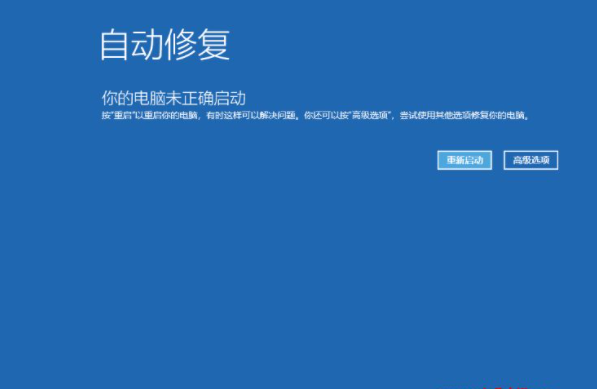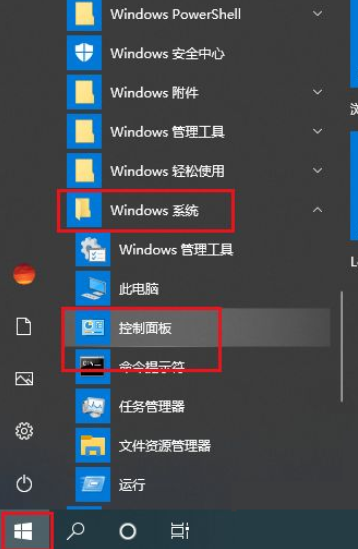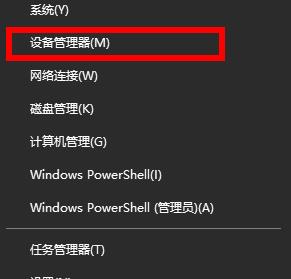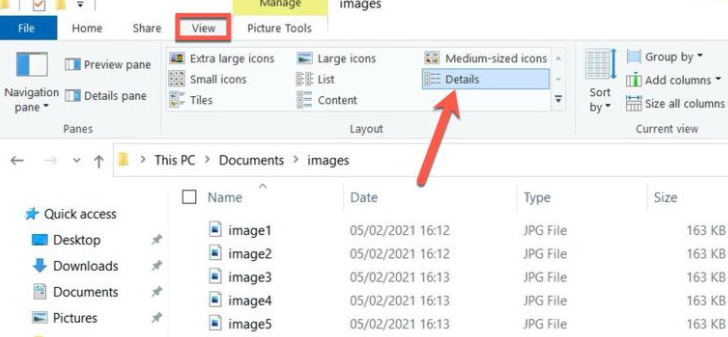使用win10系统如何对最近使用文件夹进行删除和恢复呢?下面小黑就来给大家讲一下如何操作!
操作方法
1、windows10系统,打开文件资源管理器,在窗口左侧快速访问下有使用过的文件【18950】和【常用文件】;
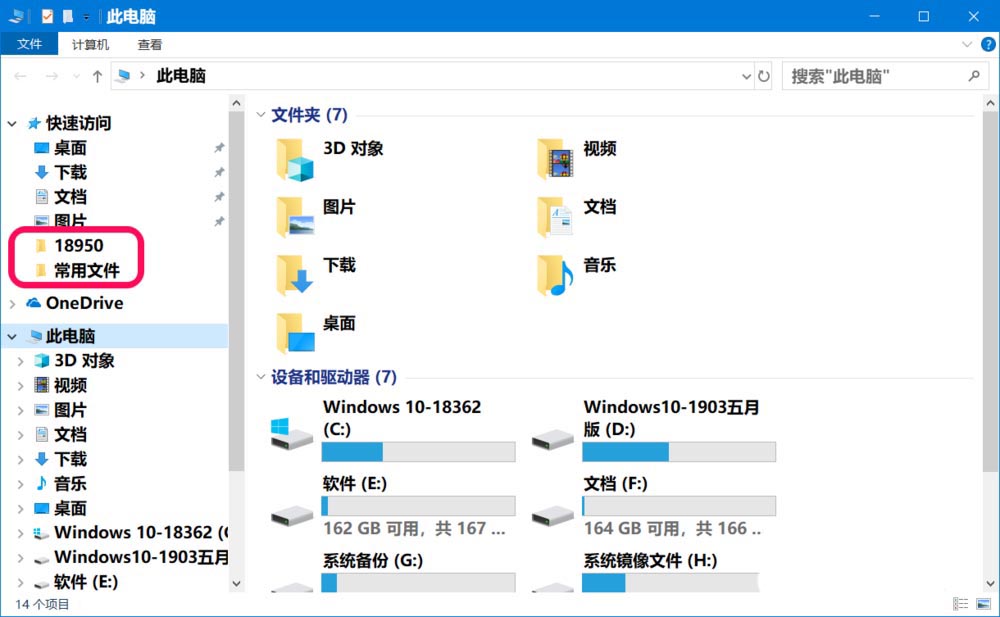
2、点击【快速访问】时,在窗口右侧中会显示:
最近使用的文件
...\最近(常用)使用文件夹最近(常用)使用文...
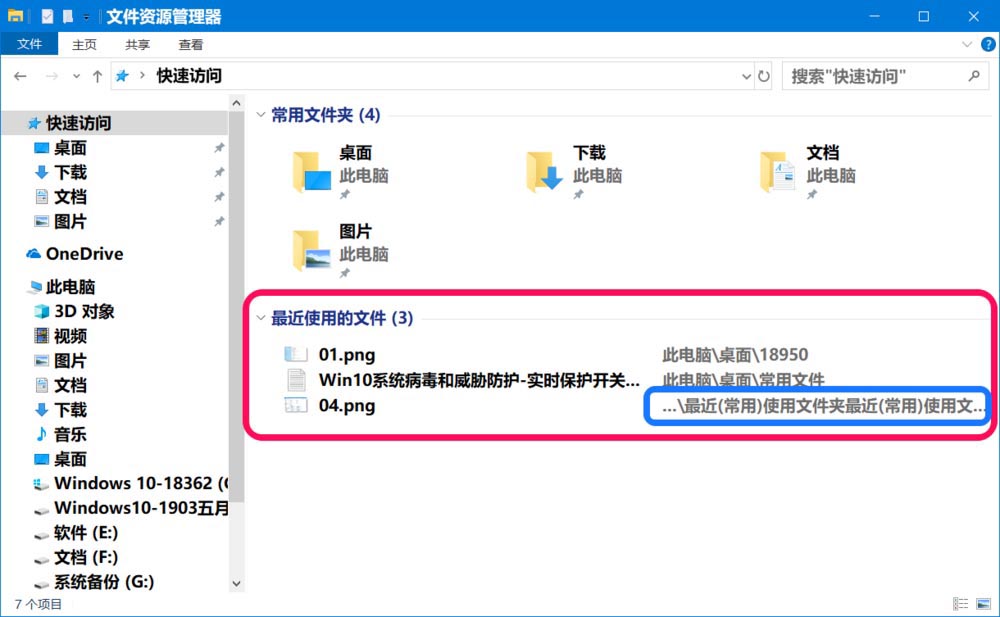
一、Windows 10系统删除最近使用文件夹
1、点击资源管理器窗口左上角的【文件】,在展开的菜单中点击:更改文件和搜索选项;
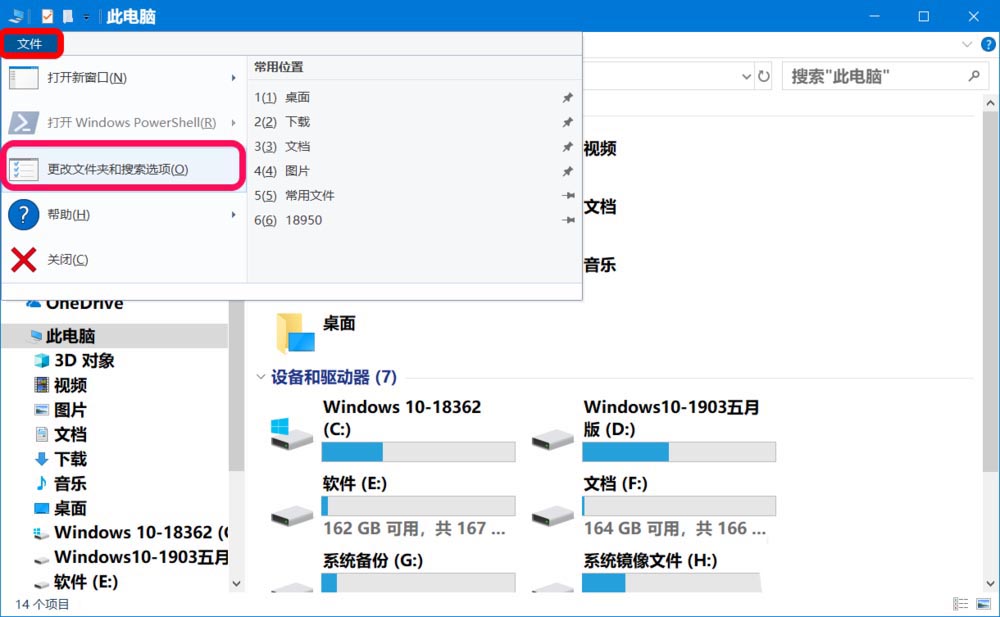
2、此时打开 Windows 10 文件夹选项 窗口,在文件夹选项窗口中,我们可以看到有一个【隐私】项,点击 清除文件资源管理器历史记录:清除;
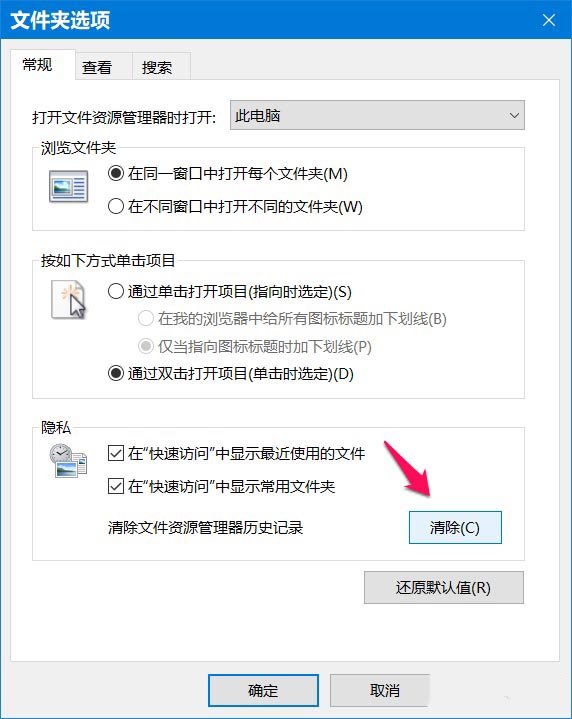
3、在资源管理器左侧窗口中,我们可以看到:文件【18950】和【常用文件】消失,右侧窗口中 最近使用的文件 也已消失;
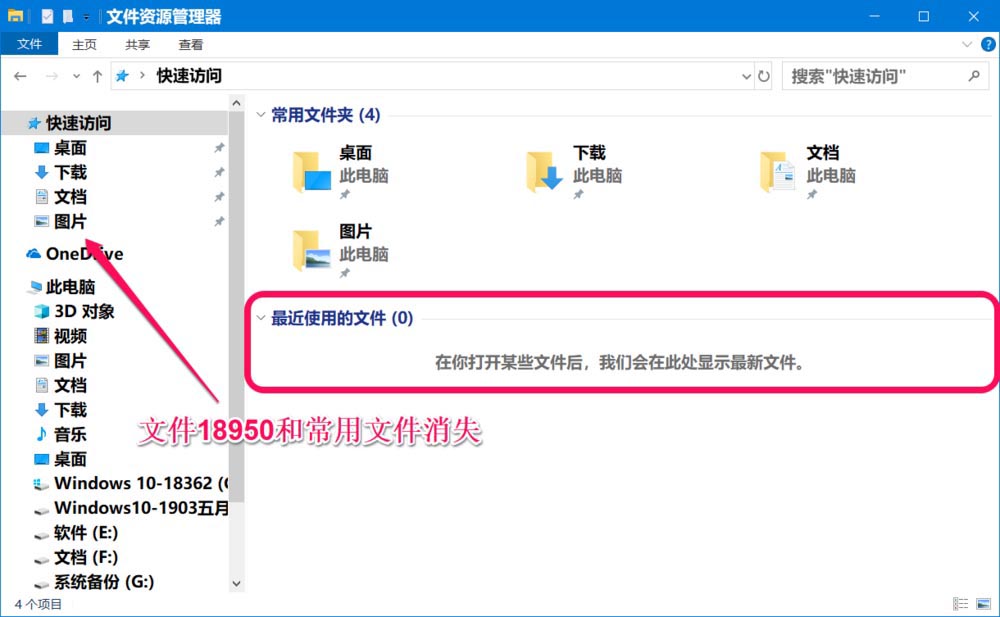
4、我们再次进入【文件夹选项】窗口中,可以看到【隐私】下:
☑在快速访问中显示最近使用的文件
☑在快速访问中显示常用文件夹
复选框中都已打勾;
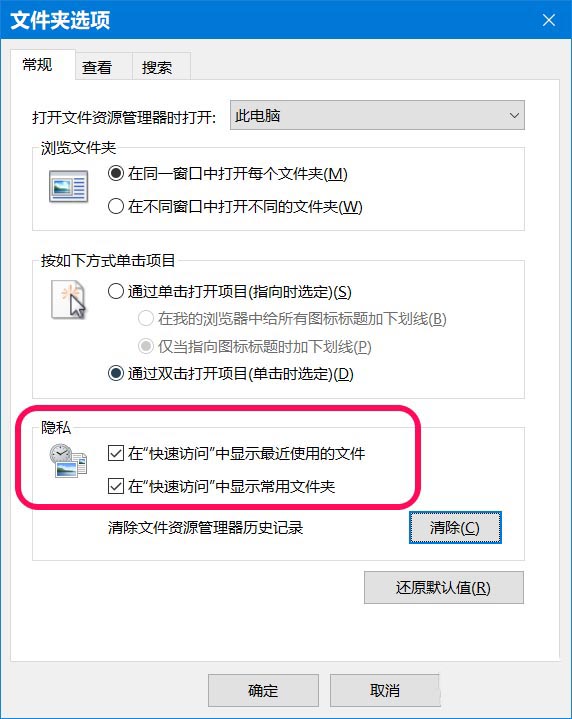
5、点击去掉前面复选框中的小勾,再点击:应用 - 确定;
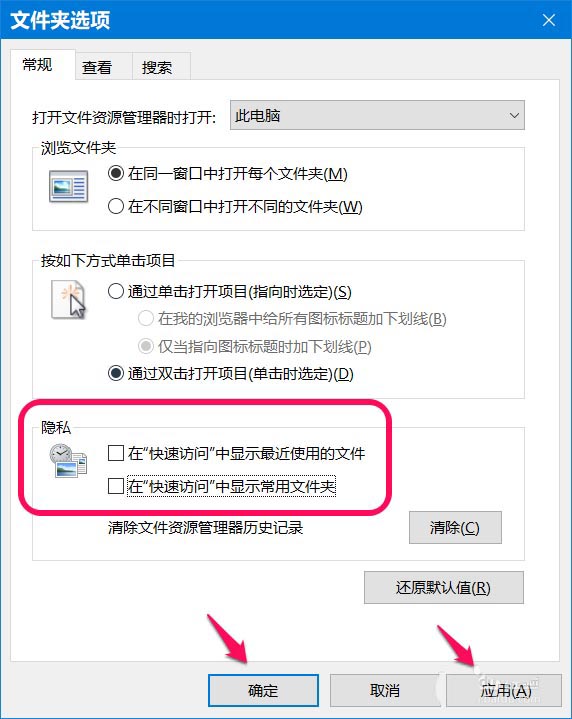
6、进入资源管理器 - 快速访问,可以看到窗口右侧中的 最近使用文件 项目消失。
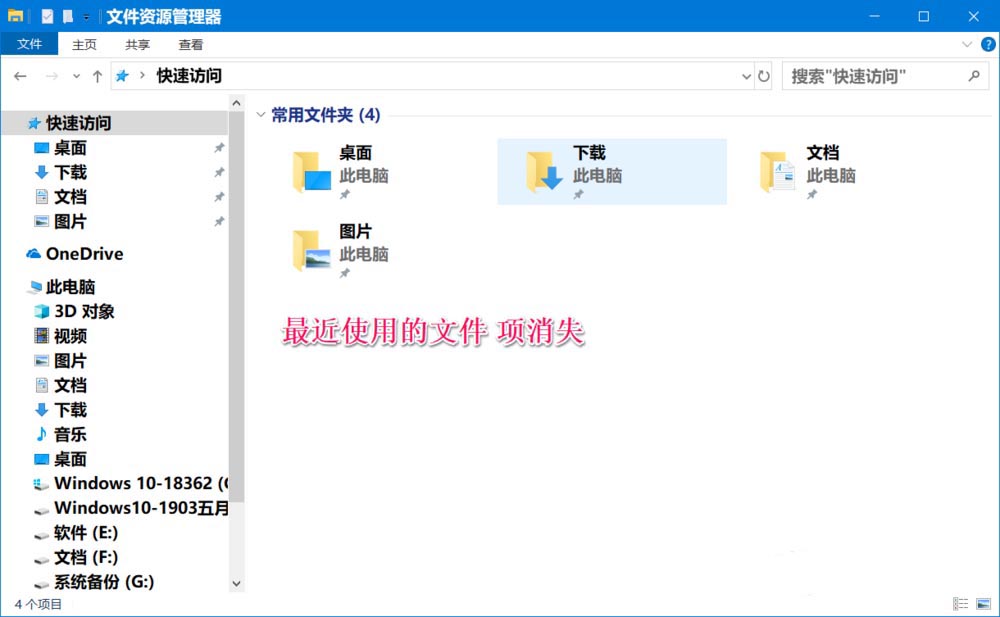
二、Windows 10系统恢复最近使用文件夹
1、Windows 10系统恢复最近使用文件夹的方法很简单,进入Windows 10文件夹选项窗口,在【隐私】项下点击:恢复默认值;

2、当:
☑在快速访问中显示最近使用的文件
☑在快速访问中显示常用文件夹
复选框中显示小勾时,再点击:应用 - 确定;
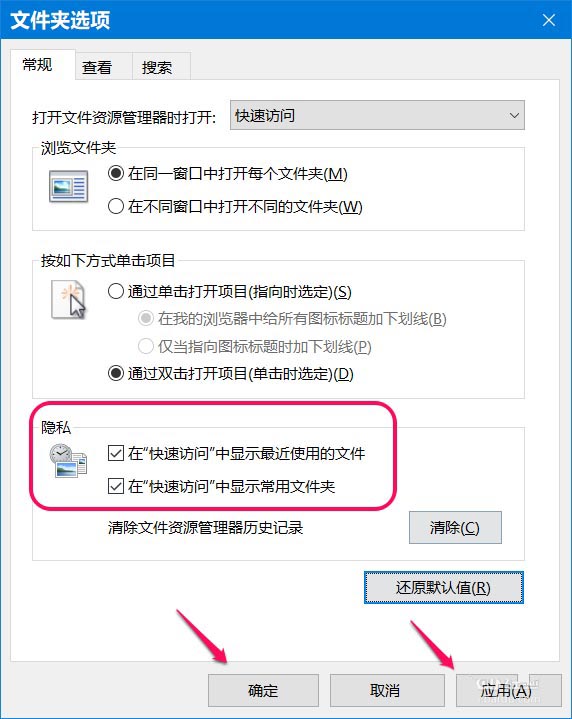
3、进入资源管理器 - 快速访问,我们可以看到右侧窗口中已恢复:
最近使用的文件
...\最近(常用)使用文件夹最近(常用)使用文...
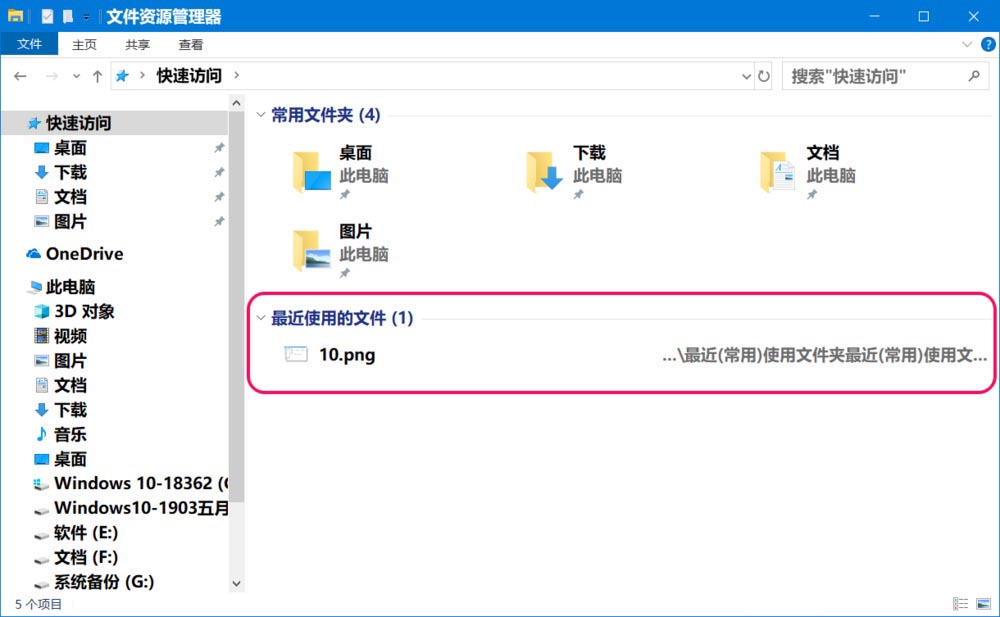
以上就是win10系统最近使用文件夹删除和恢复的方法了,如果你还有其他问题可以在讨论中心留言,我们将尽快为你解答!
声明:本站所有文章,如无特殊说明或标注,均为本站原创发布。任何个人或组织,在未征得本站同意时,禁止复制、盗用、采集、发布本站内容到任何网站、书籍等各类媒体平台。如若本站内容侵犯了原著者的合法权益,可联系我们进行处理。